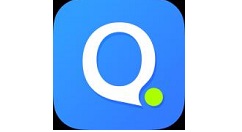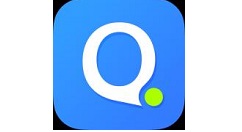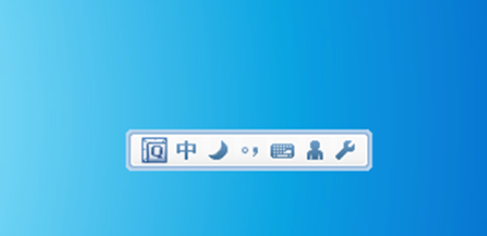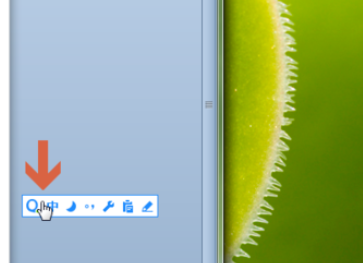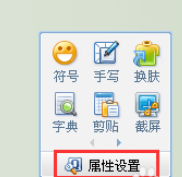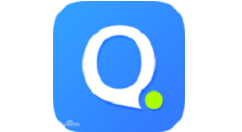QQ拼音输入法里面的自定义图片如何添加
时间:2023-02-28 17:49:02
编辑:随便就行
QQ拼音输入法里面的自定义图片如何添加?QQ输入法是一款高效、智能的输入软件,小编这里给大家带来了QQ拼音输入法里面自定义图片的操作方法介绍,感兴趣的小伙伴快点来看看吧。
设置自定义图片步骤介绍
我们先打开QQ拼音输入法的状态栏,点击工具箱按钮,找到属性设置。

属性设置里找到皮肤设置。

我们也可以选择皮肤的排列方式,然后在推荐皮肤里选择粉红宾尼。

接着会有提示可以自定义相框显示图片,点击“相框图片设置”。

这时候我们点击状态栏相框,图片将会在状态栏显示的哦。然后点击使用本地图片。

再把上传的图片调整好一个尺度,右边会有预览的效果,确定保存就行。

效果预览。

若是要在输入文字的输入栏也显示图片,很简单,点击输入栏相框,并且上传图片,这边的图片可以和状态栏图片不一样的哦,要一样的也行。

我们保存应用后,看看整体的一个效果吧,还不赖吧。

以上就是ai7手游帮小编为你带来的全部内容,希望大家喜欢,想了解更多软件教程,请多多关注ai7手游帮。
QQ拼音输入法相关攻略推荐:
相关推荐
更多-
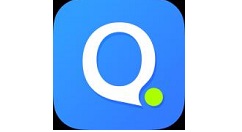
QQ拼音输入法怎么快速输入大写数字
2023-02-28
-
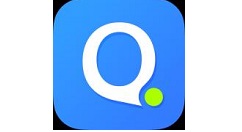
QQ拼音输入法怎么输入带对号方框
2023-02-27
-

QQ拼音输入法无法切换是怎么回事
2023-02-28
-
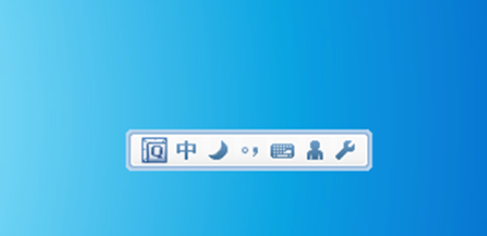
QQ拼音输入法里面怎么设置截图快捷键
2023-02-28
-
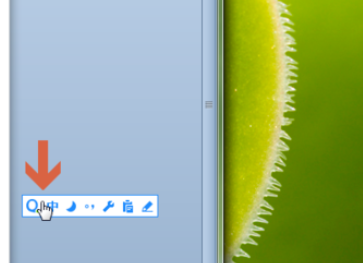
QQ拼音输入法怎么打不认识的字
2023-02-28
-
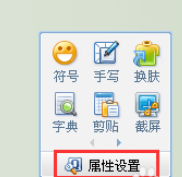
QQ拼音输入法中的管理词库该怎么操作
2023-02-28
-
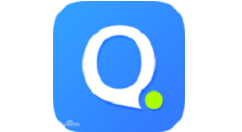
qq拼音输入法如何打出cf空格_qq拼音输入法打出cf空格步骤分享
2023-02-27
-

QQ拼音输入法怎么导入其他输入法词库文件_QQ拼音输入法导入其他输入法词库文件流程详解
2023-02-27
相关软件
更多CopyRight©2001年-2024年 浙ICP备2024085849号-3
ai7手游帮 All Rights Reserved
意见反馈